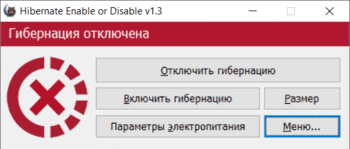Hibernate Enable or Disable для Windows
| Оценка: | 5.00/5 голосов - 3 |
| Лицензия: | Бесплатная |
| Версия: | 1.5 | Сообщить о новой версии |
| Обновлено: | |
| ОС: | Windows 11, 10, 8.1, 8, 7, XP |
| Интерфейс: | Английский, Русский |
| Разработчик: | Sordum |
| Категория: | Управление питанием |
| Загрузок (сегодня/всего): | 0 / 1 674 | Статистика |
| Размер: | 1.13 Мб |
| СКАЧАТЬ | |
При гибернации компьютер делает снимок системных файлов и драйверов и сохраняет его на жестком диске перед выключением, что в свою очередь позволяет компьютеру быстрее запускаться. Гибернация включена по умолчанию и резервирует часть диска для своего файла hiberfil.sys. В любое время вы можете включить компьютер, чтобы возобновить работу из режима сна и продолжить работу с того места, на котором остановились.
Если вы хотите освободить место на диске, вы можете отключить функцию гибернации, если вы редко пользуетесь этой функцией. Итак, основная причина, по которой вы можете захотеть отключить гибернацию на своем компьютере, - это если вам действительно нужны лишние гигабайты места на жестком диске.
На самом деле, если вы используете твердотельный диск для компьютера с Windows 11 или 10, лучше отключить функцию гибернации, чтобы сохранить срок службы SSD. Когда операционная система переходит в режим сна, она записывает содержимое своей оперативной памяти в файл hiberfil.sys, а затем отключает питание. В системах с твердотельными дисками постоянная запись в файл гибернации может быть опасна для здоровья SSD, поскольку, в отличие от обычных жестких дисков, SSD могут выдержать только ограниченное количество записей до поломки или аннулирования гарантии. Именно поэтому на большинстве современных ноутбуков с SSD-дисками гибернация отключена по умолчанию. Hibernate Enable or Disable - это очень простая портативная бесплатная программа для отключения или включения гибернации.
После загрузки, извлеките Hibernate Enable or Disable в нужную папку или каталог, и затем запустите его. Приложения покажет вам состояние гибернации - если гибернация включена, вы можете увидеть размер вашего файла гибернации на кнопке "Размер". Чтобы изменить размер файла hiberfil.sys, используйте кнопку "Размер" и выберите один из подходящих вариантов.
- Минимальный размер = 40 % от общего объема установленного ОЗУ.
- Средний размер = 75 % от общего объема установленной оперативной памяти.
- Максимальный размер = 100 % от общего объема установленной оперативной памяти.
- Уменьшенный размер = 20 % от общего объема установленной оперативной памяти (только для Windows 10).
Утилита имеет поддержку командной строки. Чтобы увидеть все поддерживаемые параметры, используйте команду Hibernate.exe /? .
Таймер выключения - приложение, которое позволяет в заданное пользователем время...
BatteryInfoView - небольшая бесплатная утилита, которая отображает текущее состояние батареи...
BatteryCare - удобная программа, которая производит мониторинг циклов заряда/разряда...
 PowerChute Personal Edition 3.1.0
PowerChute Personal Edition 3.1.0
PowerChute Personal Edition - Простое в использовании средство организации корректного завершения работы, обладающее развитыми функциями управления электропитанием...
![]() PowerOff 6.4-05beta (сборка от 18.01.2011)
PowerOff 6.4-05beta (сборка от 18.01.2011)
PowerOff - программный выключатель компьютера. Умеет выключать компьютер, а также...
SM Timer - бесплатная утилита, позволяющая в назначенное пользователем время выключить...
Отзывы о программе Hibernate Enable or Disable
Знаток про Hibernate Enable or Disable 1.5 [06-10-2024]
***При гибернации компьютер делает снимок системных файлов и драйверов и сохраняет его на жестком диске перед выключением***
Похоже, это спящий режим, который есть в "Windows 7", "Windows XP".
| | Ответить